Διαφήμιση
Η ζωή σου είναι τόσο περίπλοκη, που αξίζεις τον προσωπικό σου βοηθό. Cortana, διαθέσιμη στα Windows 10 Η Cortana φτάνει στην επιφάνεια εργασίας & Δείτε τι μπορεί να κάνει για εσάςΕίναι η έξυπνη ψηφιακή βοηθός της Microsoft εξίσου ικανή για την επιφάνεια εργασίας των Windows 10 όσο και για το Windows Phone; Η Cortana έχει πολλές προσδοκίες στους ώμους της. Ας δούμε πώς θα αντέξει. Διαβάστε περισσότερα και τα Windows Mobile, μπορούν να σας βοηθήσουν να πλοηγηθείτε σε αυτόν τον ταχέως αναπτυσσόμενο λαβύρινθο της ψηφιακής σας ζωής. Γιατί να βασιστείτε σε κάποιον άλλο ή στον πολυάσχολο εγκέφαλό σας, όταν η ικανή εικονική βοηθός σας Cortana είναι έτοιμη να σας εξυπηρετήσει στην άκρη της γλώσσας σας.
Αφήστε μας να σας δείξουμε πώς να αναθέσετε εργασίες στην Cortana και να την κάνουμε να σας βοηθήσει να οργανώσετε αποτελεσματικά τη ζωή σας.
1. Ορίστε τα προεπιλεγμένα προγράμματα που θα χρησιμοποιεί η Cortana
Πρέπει να συνδεθείτε στην Cortana με τον λογαριασμό σας Microsoft Live. Αυτό σημαίνει ότι η Cortana μπορεί να αποθηκεύσει τις ερωτήσεις σας και να αναλύσει το ιστορικό αναζήτησής σας για να ταιριάζει καλύτερα στις ανάγκες σας όποτε σας ζητηθεί.
Μόλις συνδεθείτε, το επόμενο καλύτερο βήμα στήσιμο της Cortana Πώς να ρυθμίσετε την Cortana και να την αφαιρέσετε στα Windows 10Η Cortana είναι το καλύτερο εργαλείο παραγωγικότητας της Microsoft από το Office. Θα σας δείξουμε πώς να ξεκινήσετε με τον ψηφιακό βοηθό των Windows 10 ή πώς να απενεργοποιήσετε την Cortana για βελτιωμένο απόρρητο. Διαβάστε περισσότερα αλλάζει τις προεπιλογές των Windows σε προγράμματα με τα οποία είστε πιο εξοικειωμένοι. Η Cortana βασίζεται στα προεπιλεγμένα προγράμματα των Windows για μεγάλο μέρος της λειτουργικότητάς της. Μπορείτε να τα αλλάξετε αυτά προεπιλεγμένα προγράμματα Πώς να αλλάξετε τις προεπιλεγμένες εφαρμογές και ρυθμίσεις στα Windows 10Δείτε πώς μπορείτε να αλλάξετε τα προεπιλεγμένα προγράμματα στα Windows 10, εάν δεν είστε ικανοποιημένοι με τον τρόπο συμπεριφοράς του λειτουργικού συστήματος εκτός συσκευασίας. Διαβάστε περισσότερα υπό Πλήκτρο Windows + X > Πίνακας ελέγχου > Προγράμματα > Προεπιλεγμένα προγράμματα > Ορισμός προεπιλεγμένων προγραμμάτων > Επιλέξτε πρόγραμμα > Ορισμός αυτού του προγράμματος ως προεπιλογής.
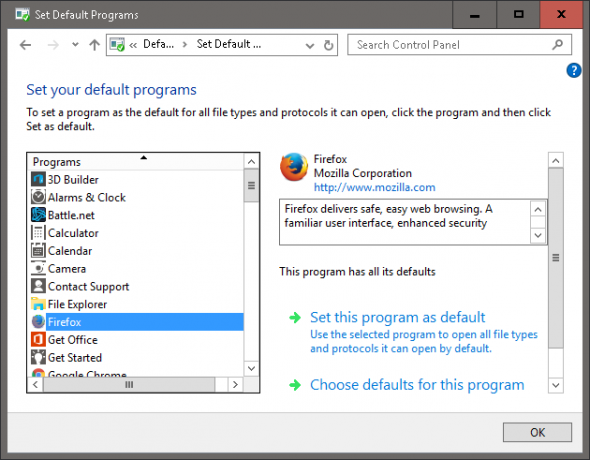
Για παράδειγμα, εάν θέλετε να αλλάξετε το προεπιλεγμένο πρόγραμμα περιήγησης Microsoft Edge των Windows 10 σε Mozilla Firefox, απλώς επιλέξτε το πρόγραμμα στο Ορίστε προεπιλεγμένα προγράμματα παράθυρο και η Cortana θα αναζητήσει απαντήσεις μέσω της προεπιλεγμένης μηχανής αναζήτησης του προγράμματος περιήγησης.
2. Καλέστε την Cortana όποτε θέλετε
ο Γεια σου Κορτάνα Η λειτουργία φωνητικών εντολών επιτρέπει στην Cortana να εκτελείται στο παρασκήνιο και να εμφανίζεται μόλις ζητηθεί από τη φράση Γεια σου Κορτάνα. Αυτό είναι ιδιαίτερα χρήσιμο όταν προτρέπεται η Cortana σε ένα δωμάτιο ή κατά τη διάρκεια μιας έντονης περιόδου λειτουργίας πληκτρολόγησης.
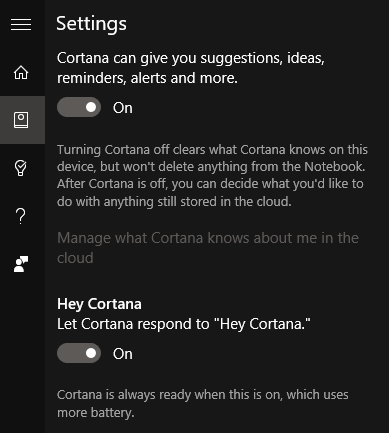
Ενεργοποιήστε αυτήν τη δυνατότητα κάτω από Κλειδί Windows > αναζήτηση Cortana & Ρυθμίσεις αναζήτησης > ενεργοποιήστε το Hey Cortana. Μπορείτε να αλλάξετε πολλές άλλες επιλογές σε αυτό το μενού, αν και αυτές οι ρυθμίσεις εξαρτώνται από το ποσότητα πληροφοριών Η Siri, η Cortana και η Google τώρα χρειάζονται πάρα πολλά προσωπικά δεδομένα; Διαβάστε περισσότερα είστε πρόθυμοι να μοιραστείτε με την Cortana. Για τους σκοπούς μας το Γεια σου Κορτάνα Η λειτουργία εντολής είναι η μόνη ζωτικής σημασίας ρύθμιση.
3. Ζητήστε από την Cortana να προγραμματίσει ένα ραντεβού για εσάς
Όταν πρόκειται να οργανώσεις τη ζωή σου, χρονοδιαγράμματα Πώς να δημιουργήσετε το τελευταίο τέλειο σύστημα διαχείρισης χρόνου που θα χρησιμοποιήσετε ποτέΗ παραγωγικότητα είναι μια συνεχής αναζήτηση για περισσότερη οργάνωση με λιγότερη δουλειά. Ένας τρόπος για να πραγματοποιήσετε όλα όσα ονειρεύεστε να πραγματοποιήσετε, χωρίς να χάνετε τον ύπνο σας. Μπορεί αυτό το αυτοματοποιημένο σύστημα διαχείρισης χρόνου να τα κάνει όλα; Διαβάστε περισσότερα είναι υψίστης σημασίας. Χρησιμοποιήστε τη φωνητική εντολή Ορίστε ένα ραντεβού για ένα συγκεκριμένο χρονικό πλαίσιο για να έχετε πρόγραμμα Cortana setba για εσάς. Μπορείτε να είστε τόσο συγκεκριμένοι ή ευρύτεροι σχετικά με την περιγραφή του ραντεβού (π.χ. Κλείστε ένα ραντεβού για δείπνο με την Abigail για τις 18:30) όπως επιθυμείτε και η Cortana θα σας δώσει την επιλογή να αποθηκεύσετε αυτό το ραντεβού σε οποιονδήποτε λογαριασμό email που είναι αποθηκευμένος στο πρόγραμμα.
Μπορείτε επίσης να ζητήσετε από την Cortana να σας υπενθυμίσει τα καθημερινά σας συμβάντα ρωτώντας Τι πρέπει να κάνω σήμερα; ή Πότε έχω ραντεβού για δείπνο με την Abigail; Εάν είστε τόσο ξεχασιάρηδες όσο εγώ, μπορείτε επίσης να ζητήσετε από την Cortana να σας υπενθυμίσει το εν λόγω συμβάν ανά πάσα στιγμή λέγοντας Θυμίστε μου το ραντεβού μου για το δείπνο με την Abigail στις 5:00 μ.μ, ώστε να έχετε αρκετό χρόνο για να κάνετε αυτό που χρειάζεστε.
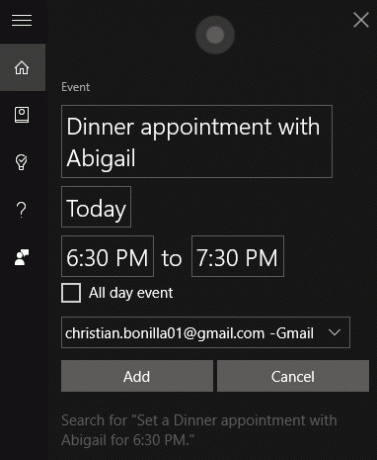
Εάν θέλετε να προγραμματίσετε τον χρόνο σας σε μικρότερα βήματα από τις ωριαίες περιόδους, η Cortana παρέχει επίσης μια λειτουργία χρονοδιακόπτη για διαλείμματα παραγωγικής περιόδου Πώς να είστε παραγωγικοί όταν οι εφαρμογές παραγωγικότητας δεν λειτουργούν για εσάςΘα πρέπει να προσέξετε ότι τα τελευταία χρόνια ήταν μια εμμονή με την παραγωγικότητα. Τι γίνεται όμως αν οι εφαρμογές παραγωγικότητας δεν το κάνουν για εσάς; Τότε τι κάνεις; Διαβάστε περισσότερα . Απλώς ζητήστε από την Cortana Ρυθμίστε ένα χρονόμετρο για 30 λεπτά και θα συμμορφωθεί για να σας βοηθήσει να είστε έγκαιρος και αποτελεσματικός.
4. Ρωτήστε την Cortana εάν χρειάζεστε ένα σακάκι σήμερα
Παρόλο που η Cortana είναι εξοπλισμένη με προγνώσεις καιρού και κυκλοφορίας, το πρόγραμμα είναι πολύ πιο ευχάριστο από μια λίστα θερμοκρασίας. Αν είστε περίεργοι για το αν θα χρειαστείτε ομπρέλα ή σακάκι για την ημέρα, απλά ρωτήστε την Cortana Χρειάζομαι ένα σακάκι σήμερα; να λάβει την ειλικρινή της γνώμη. Να θυμάστε ότι η Cortana δεν είναι σε θέση να βιώσει τη ζέστη, λαμβάνοντας έτσι την απόφαση τελικά δική σας.
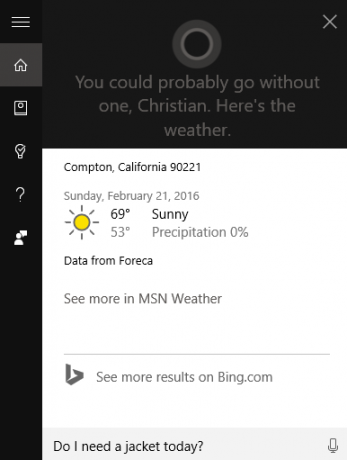
Η Cortana θα απαντήσει επίσης σε ερωτήσεις σχετικά με την κυκλοφορία, όπως: Πόσο καιρό θα μου πάρει για να φτάσω στο Δυτικό Χόλιγουντ; και Πώς φαίνεται η κίνηση στον αυτοκινητόδρομο σήμερα; μαζί με το να προτείνετε υπέροχα μέρη για φαγητό ή ποτό στην περιοχή σας.
Εάν έχετε την Cortana στο τηλέφωνό σας με Windows 10 ή Android, το πρόγραμμα θα παρέχει επίσης στροφές προς στροφή Πώς να χρησιμοποιήσετε την Cortana ως το εξατομικευμένο εργαλείο SatnavΠώς θα θέλατε έναν ικανό συγκυβερνήτη, ο οποίος οργανώνει τα ταξίδια σας, σας ταΐζει με συμβουλές και υπενθυμίσεις βάσει τοποθεσίας και είναι επίσης σέξι; Πάρτε την Cortana παντού και κερδίστε στη ζωή! Διαβάστε περισσότερα για να σε πάει εκεί που πρέπει. Σε ορισμένες περιπτώσεις, η Cortana θα σας υπενθυμίσει να αφιερώνετε χρόνο στην κίνηση όταν μια εκδήλωση λαμβάνει χώρα σε απομακρυσμένη τοποθεσία, καθιστώντας το πρόγραμμα αποτελεσματικό και εξυπηρετικό για τον οδηγό του πίσω καθίσματος.
5. Αφήστε την Cortana να τσακίσει τους αριθμούς σας
Μισείς να κάνεις μαθηματικά στο μυαλό σου; Μην ανησυχείτε για τους αριθμούς, μπορείτε να βασιστείτε στην ενσωματωμένη αριθμομηχανή της Cortana. Πληκτρολογήστε την άθροισή σας και η Cortana θα παραδώσει αμέσως το αποτέλεσμα.
Εάν προτιμάτε τη διεπαφή κουμπιών μιας κανονικής εφαρμογής αριθμομηχανής, κάντε κλικ στο γκριζαρισμένο άθροισμά σας για να αποκτήσετε πρόσβαση στη διεπαφή αριθμομηχανής της Cortana.
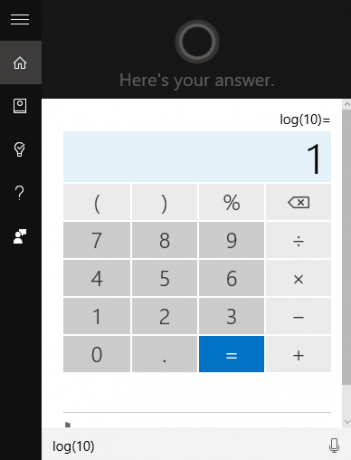
Εάν η ενσωματωμένη αριθμομηχανή της Cortana δεν ταιριάζει στις ανάγκες σας, μπορείτε πάντα να ζητήσετε από την Cortana να ανοίξτε την Αριθμομηχανή ώστε να μπορείτε να χρησιμοποιήσετε το Αντιθέτως, αριθμομηχανή Windows 10 9 παραμελημένες λειτουργίες της αριθμομηχανής των Windows για εξοικονόμηση της ημέρας (και των χρημάτων σας)Η κλασική αριθμομηχανή των Windows περιέχει πολλά χαρακτηριστικά που παραβλέπονται. Τα φέρνουμε στο φως και σας δείχνουμε πώς μπορείτε να χρησιμοποιήσετε αυτήν την εφαρμογή για να κάνετε μαθηματικά πιο γρήγορα, να επεξεργαστείτε ασυνήθιστους υπολογισμούς και να εξοικονομήσετε χρήματα. Διαβάστε περισσότερα .
6. Ανακαλύψτε τον Γλωσσολόγο στην Cortana
Μισείτε να σκέφτεστε επίσημους όρους σε ένα επαγγελματικό email ή τεχνικούς όρους σε αυτή τη διατριβή; Ζητήστε από την Cortana συνώνυμα που θα σας βοηθήσουν να γράψετε.
Η Cortana διαθέτει επίσης μια ενσωματωμένη λειτουργία μεταφραστή. Ζητήστε της να μεταφράζει απλές λέξεις και φράσεις σε άλλες γλώσσες μία φορά την ημέρα και ίσως αυξήσετε ακόμη και το διαγλωσσικό σας λεξιλόγιο. Απλά ρωτήστε την Cortana Πώς λέω Καλημέρα στα Γερμανικά; και δεν θα σας δώσει μόνο τη μετάφραση, αλλά θα προφέρει τη μετάφραση και για εσάς.
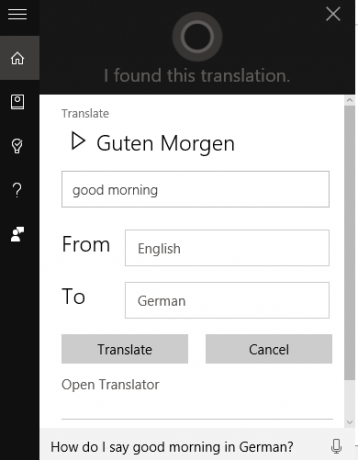
Σημειώστε ότι μπορείτε να αλλάξετε την περιοχή και τη γλώσσα της Cortana αλλάζοντας τις αντίστοιχες ρυθμίσεις στα Windows 10. Ανοιξε το Ρυθμίσεις εφαρμογή (Πλήκτρο Windows + I), παω σε Ώρα & γλώσσα > Περιοχή & γλώσσακαι επεξεργαστείτε την προεπιλεγμένη γλώσσα σας. Για παράδειγμα, μπορείτε Προσθήκη γλώσσας και ορίστε μια νέα προεπιλεγμένη γλώσσα.
Συγουρεύομαι Ρυθμίσεις > Ώρα και γλώσσα > Περιοχή και γλώσσα > Χώρα ή περιοχή καθώς Ρυθμίσεις > Ώρα και γλώσσα > Ομιλία > Γλώσσα ομιλίας και οι δύο αντιστοιχούν στην επιλεγμένη προεπιλεγμένη γλώσσα.
7. Ζητήστε από την Cortana να στείλει ένα email ή ένα μήνυμα κειμένου
Η Cortana είναι ένα αρκετά ικανό πρόγραμμα-πελάτη email όποτε θέλετε να στείλετε ένα γρήγορο email. Απλώς πείτε την Cortana Θέλω να στείλω ένα email και ορίστε σε ποιον θα το μήνυμα και ποιο πρέπει να είναι το περιεχόμενο του email.
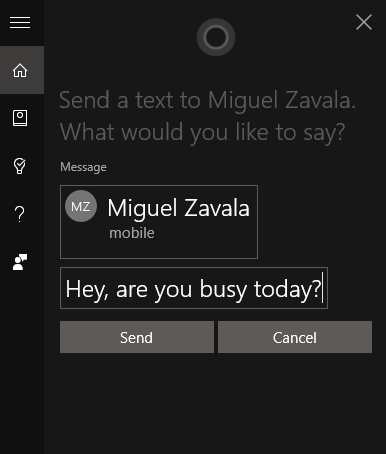
Μπορείτε επίσης να στείλετε μηνύματα κειμένου SMS μέσω του αριθμού τηλεφώνου σας σε οποιονδήποτε βρίσκεται στη λίστα επαφών του τηλεφώνου ή του email σας. Αυτό είναι ιδιαίτερα χρήσιμο για τα γραπτά μηνύματα hands-free, είτε στον επιτραπέζιο υπολογιστή με Windows 10 είτε στα τηλέφωνα Windows 10 Mobile και Android.
8. Cortana, Γράψε αυτό
Η Cortana λειτουργεί επίσης ως αφοσιωμένος κρατητής σημειώσεων για να γράψει οποιεσδήποτε εξαιρετικές ιδέες έχετε. Ζητήστε από την Cortana γράψε αυτό, συμπληρώστε το περιεχόμενο της σημείωσής σας και κάντε κλικ Προσθήκη για να τοποθετήσετε τη σημείωσή σας στον λογαριασμό σας στο OneNote.
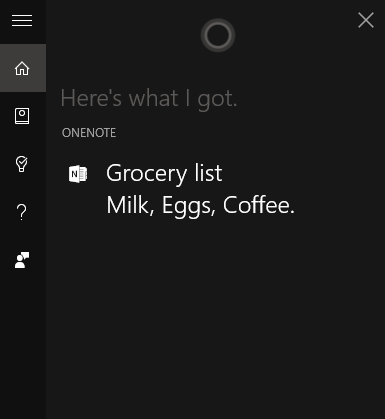
Από προεπιλογή, Τα Windows χρησιμοποιούν το OneNote για να αποθηκεύσουν όλες τις ιδέες σας 12 Συμβουλές για να κρατάτε καλύτερες σημειώσεις με το Microsoft OneNoteΑυτές οι 12 συμβουλές σάς δείχνουν πώς να κρατάτε καλύτερες σημειώσεις στο MIcrosoft OneNote. Σήμερα, η ψηφιακή λήψη σημειώσεων έχει να κάνει τόσο με την ικανότητα όσο και με το εργαλείο. Διαβάστε περισσότερα ; κατεβάστε το OneNote τόσο στο Windows Mobile όσο και στο τηλέφωνο Android και δεν θα μείνετε ποτέ ξανά χωρίς τις ιδέες σας.
9. Ο DJ Cortana στην υπηρεσία σας
Μπορείτε επίσης να ζητήσετε από την Cortana να αναπαράγει μουσική από τον υπολογιστή σας ζητώντας από το πρόγραμμα να το κάνει Παίζω το αγαπημένο σας τραγούδι, άλμπουμ ή καλλιτέχνη. Στο παράδειγμα που φαίνεται παρακάτω, ζήτησα από την Cortana Παίξτε The Waters του Anderson Paak.
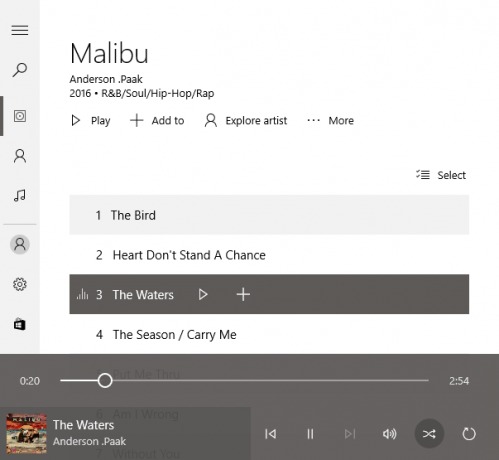
Η Cortana χρησιμοποιεί το πρόγραμμα Groove Music στα Windows 10 από προεπιλογή. Μπορείτε επίσης να να σταματήσει και παίξτε τη μουσική, μαζί με το αίτημα του Επόμενο ή προηγούμενο κομμάτι (οι λειτουργίες επανάληψης και έντασης είναι στα σκαριά).
10. Ελάτε σε συναίνεση με την Cortana
Έχετε δύο επιλογές: Πηγαίνετε στο πάρτι της Janie ή μείνετε μέσα και ολοκληρώστε τη διπλωματική εργασία που έχετε αναβάλει. Είναι τέτοιες καταστάσεις που αφήνονται καλύτερα στην τύχη. Εδώ κυριαρχούν οι τυχαίες υπολογιστικές ικανότητες της Cortana. απλά ζητήστε από την Cortana Ρίξε ένα κέρμα και θα σε βοηθήσει να αποφασίσεις τη μοίρα σου.
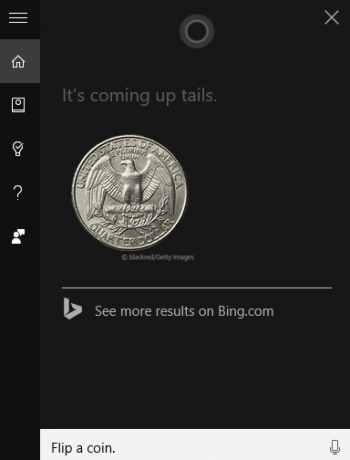
Η Cortana έρχεται επίσης με ενσωματωμένο Παίξτε Rock, Paper, Scissor και Ρίξτε ένα ζάρι χαρακτηριστικά εάν χρειάζεστε ποτέ τυχαία, δικομματική λήψη αποφάσεων.
Τι θα κάνει η Cortana για εσάς;
Από τότε που χρησιμοποιώ την Cortana, οι ικανότητές μου για πολλές εργασίες έχουν δεκαπλασιαστεί. Λιγότερα βήματα, λιγότεροι περισπασμοί και η παραγωγικότητά σας θα εκτιναχθεί στα ύψη. Θέλετε να ακούτε το αγαπημένο σας άλμπουμ ενώ αλλάζετε τα παπούτσια σας; Απλώς καλέστε μια εντολή. Συνολικά: Η Cortana είναι ένα θαυμάσιο πρόγραμμα και θα βελτιωθεί μόνο με τον καιρό.
Ποιες είναι οι αγαπημένες σας δυνατότητες της Cortana της Microsoft και ποιες δυνατότητες θα προσθέτατε για να κάνετε την Cortana καλύτερο εικονικό βοηθό;
Ο Christian είναι μια πρόσφατη προσθήκη στην κοινότητα του MakeUseOf και ένας μανιώδης αναγνώστης όλων, από την πυκνή λογοτεχνία μέχρι τα κόμικς του Calvin και του Hobbes. Το πάθος του για την τεχνολογία συνδυάζεται μόνο με την επιθυμία και την προθυμία του να βοηθήσει. αν έχετε οποιεσδήποτε ερωτήσεις σχετικά με (κυρίως) οτιδήποτε, μη διστάσετε να στείλετε email!


